
Читайте также:
|
Первым этапом является подготовка рабочего пространства, для чего служит команда Configure из меню Options (для краткости будем писать Options\Configure). В открывшемся диалоговом окне (рис. 2.2) нужно установить параметры:
Workspace Size (размер рабочей области) – A4;
Units (единицы измерения) – mm.
Остальные параметры являются для нас менее важными – об их назначении можно прочитать в справочной системе редактора.
В диалоговом окне, открывающемся при выборе команды Options\Display (рис. 2.3), можно изменить цвета всех элементов рабочей области: фона, проводов, элементов, узлов и др. По умолчанию фон имеет черный цвет, что, на наш взгляд, является не очень удобным. В дальнейшем будем использовать фон белого цвета, провода и элементы – черного, цвет выделенного элемента – красный. Рекомендуем для единообразия использовать те же цвета.

Рис. 2.2. Диалоговое окно настроек рабочей области
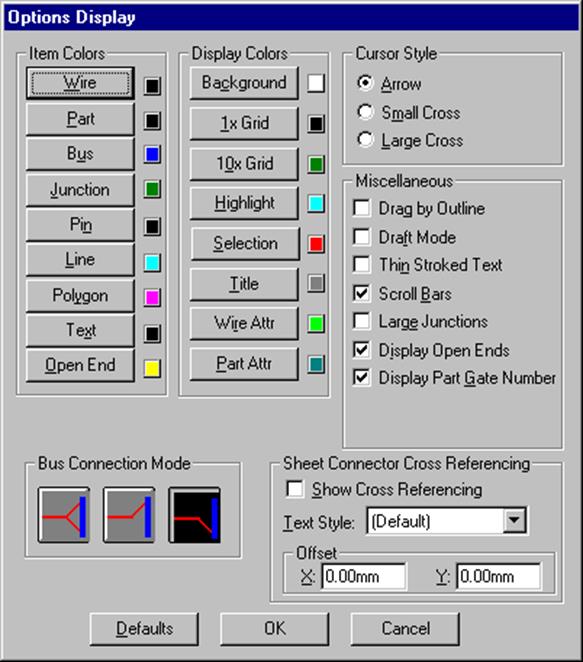
Рис. 2.3. Параметры отображения элементов
Еще один необходимый параметр – шаг сетки (Grid), по которой выравниваются все элементы схемы. Рекомендуемый шаг сетки 1 мм. Для его установки выберите команду Options\Grids, в поле Grids Spacing открывшегося диалогового окна введите значение 1.00 и нажмите кнопку Add (рис. 2.4). В списке Grids можно выбрать одно из уже введенных значений. Отметим, что неправильный выбор шага сетки может серьезно осложнить дальнейшую работу.

Рис. 2.4. Выбор шага сетки
Дата добавления: 2015-07-25; просмотров: 71 | Нарушение авторских прав
| <== предыдущая страница | | | следующая страница ==> |
| Создание схемы средствами схемного редактора ACCEL Schematic | | | Размещение элементов схемы |